在线一键抠图 人物抠图 不用ps软件app3秒搞定
在日常生活中我们会需要一张比较单一的人物素材图这时候可能就会用到抠图这种功能,不少朋友可能不会很好的使用ps或其他做图工具。在网上看了很多信息也没得到解决,今天就为大家科普在线一键抠图的方法,不用ps不用app什么软件都不要全程一键搞定。
在线抠图准备
- 01
跟用软件做图一样我们都需要做准备,初步的就是安装好我们要使用的工具。而今天我们并不要什么软件,所以不用下载、安装但需要一个网站来辅助。搜狗搜索“Remove Background from Image remove bg”如图
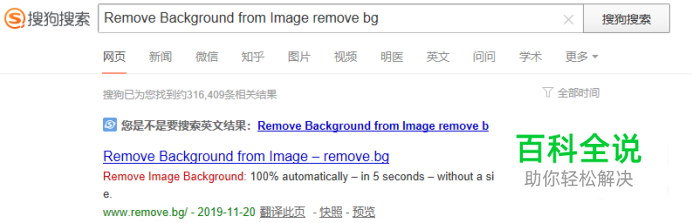
- 02
因为是英文界面所以不用管“查看此网页的中文翻译”,我们直接进去就可以了。打开后如图是这样的字样。然后就可以进行抠图了,具体步骤看下面
在线抠图步骤
- 01
抠本机上的图片,如图我们选择绿色“select a photo”按钮,找到我们要抠的图片如图2选中后点击打开后,返回主界面即可自动完成抠图。完成后如主界面图样然后保存到本地就可以用了
- 02
抠图片或网络上的图片,我们选择“enter a URL”这个链接如图我们将网络上的图片链接复制黏贴进框中,同样的确定后我们就可以返回主界面等待自动完成抠图即可。
- 03
这里需要注意个小问题,就是在传本地图片或网络图片的过程中需要验证后才能进行。如图我们根据提示找出门牌或街道就可以解决了。完成后对比图如图下图透明背景的人物图就抠出来了
- 04
怎么保存,点击下方绿色框就可以进行保存了。如果想进行修改,可以点击【edit】如图2——1是橡皮擦2是调色3是完成后退出。然后同样的保存下载到本地就可以了
赞 (0)

